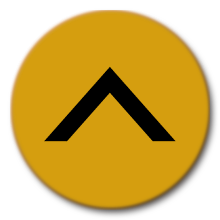設定した時間にロボホンが起こしてくれます。
アラームを設定する
次のような言葉を組み合わせてアラームを設定します。
時刻 |
○○時、○○分 |
繰り返し |
平日、週末、○曜日 |
例:平日の朝6時にアラームを設定する場合
| 「アラームかけて」 |
| 「おっけー、いつアラームかける?」 |
| 「平日の6時」 |
| 「おっけー、月曜から金曜は6時に起こすね。アラームかけたよ」 |
平日の朝6時にアラームが設定されます。
アラーム鳴動中の操作
アラームを止める |
|
5分後にスヌーズをかける |
|
アラームを延長する |
|
アラームの言葉を設定する
アラームの言葉を設定すると、アラーム音の代わりに、設定した言葉でお知らせします。
| 「アラームの言葉覚えて」 |
| 「おっけー、起こしてほしい言葉を教えてね。終わったら、入力終わりって言ってね」 |
| 「○○○(アラームの言葉を話します)」 「入力終わり」 |
| 「○○○だね。・・・確認してね」 |
直近のアラームを確認する
一番近い時間に設定されているアラームの内容を、ロボホンが声でお知らせします。
| 「アラームの時間教えて」 |
直近のアラーム確認時の操作
アラームを削除する |
|
アラームを一覧から確認する
ディスプレイにアラームの一覧を表示して確認します。
| 「アラーム表示して」 |
アラーム一覧画面が表示されます。
![]() メモ
メモ
ディスプレイから操作することもできます。
メインメニュー画面で![]() (アラーム)
(アラーム)
 アラーム一覧画面の見かた
アラーム一覧画面の見かた
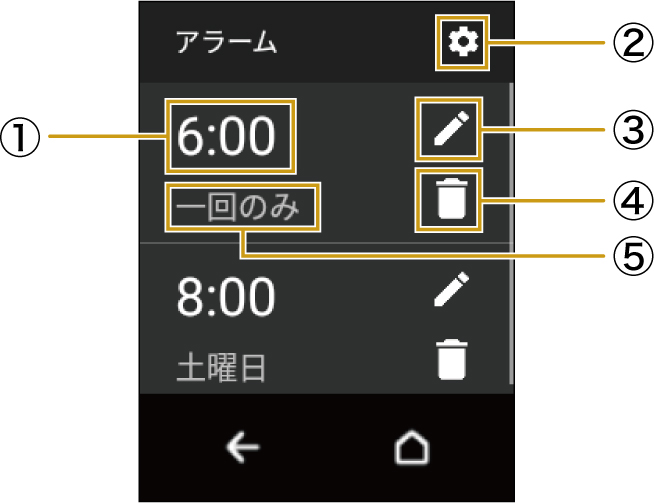
![]() アラーム設定時刻
アラーム設定時刻
![]() アラームの言葉の編集
アラームの言葉の編集
アラームの言葉の編集や削除ができます。
![]() アラームの変更
アラームの変更
タップすると、アラーム設定時刻や繰り返し設定、アラーム音を変更できます。
![]() 削除
削除
タップするとアラームを削除できます。
![]() 繰り返し設定
繰り返し設定
繰り返しの設定が表示されます。
アラーム一覧画面表示中の操作
アラーム設定時刻を変更する |
|
アラームの繰り返しを変更する |
|
アラーム音を変更する |
|
アラームの言葉を編集する |
|
アラームの言葉を削除する |
|